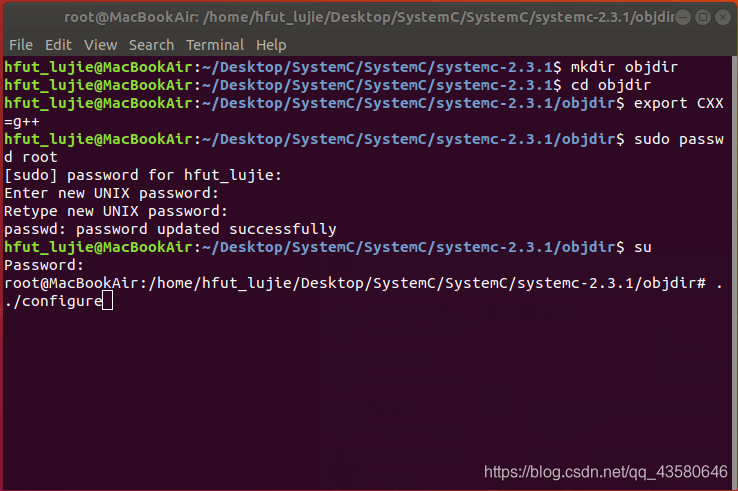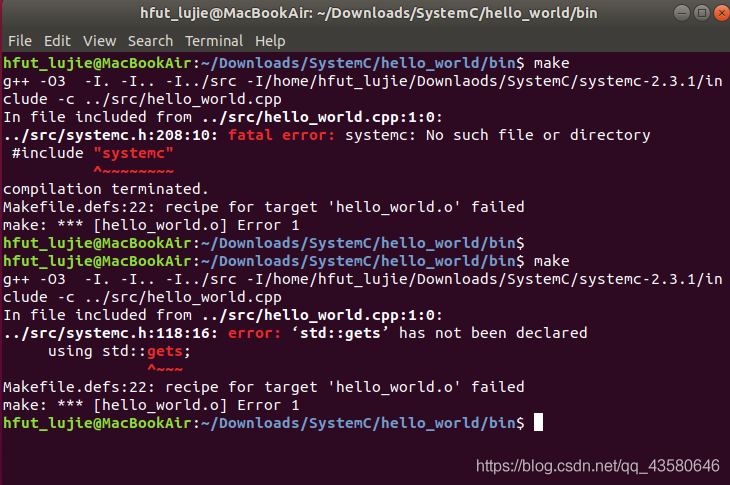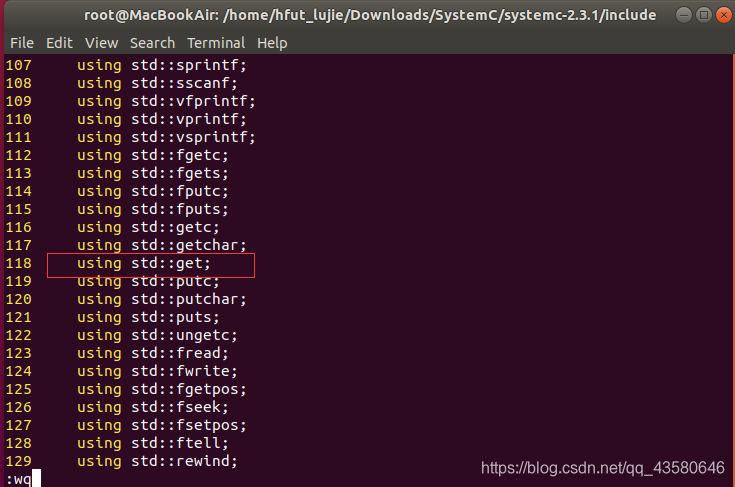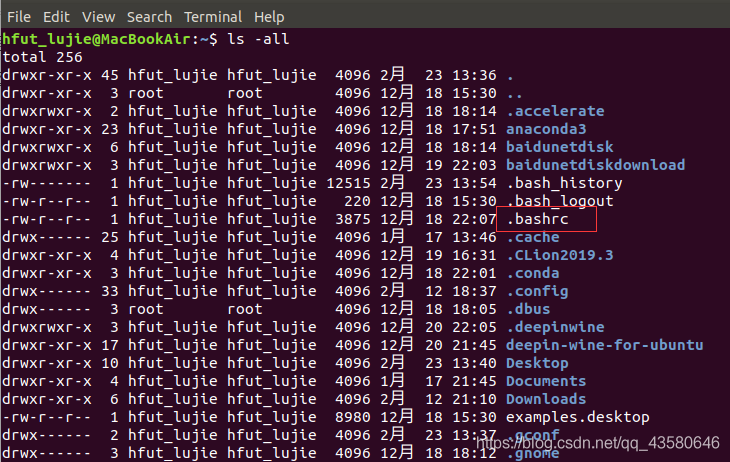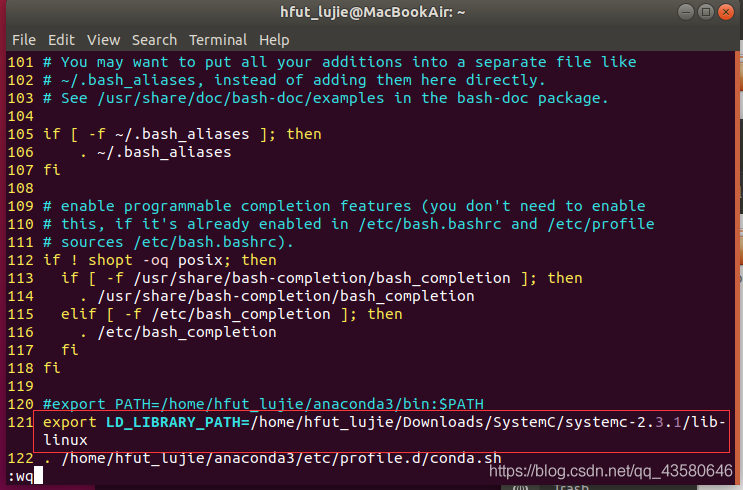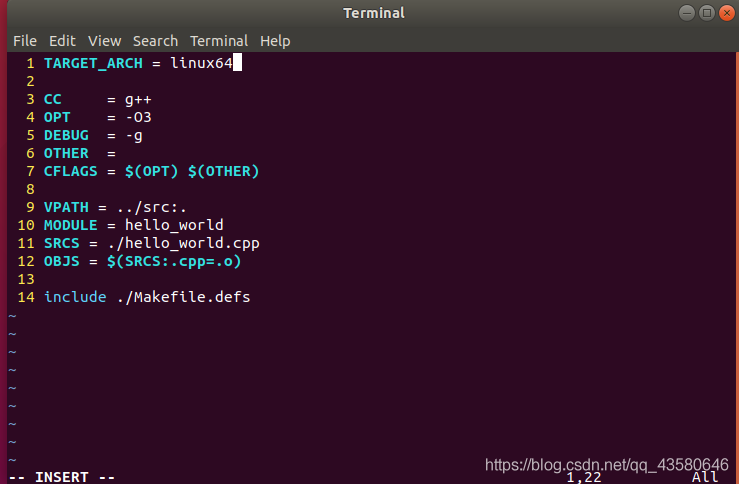Ubuntu/Debian和Mac操作基本一样,本文以Mac系统演示,有不同的地方我会特殊注明,所有操作在相应系统上均已通过测试
1.安装gcc编译器
- Ubuntu:自带gcc编译器无需安装,鼠标右键打开终端输入
gcc -v查看版本
- Mac OS:使用快捷键
command+空格打开搜索栏,输入terminal打开终端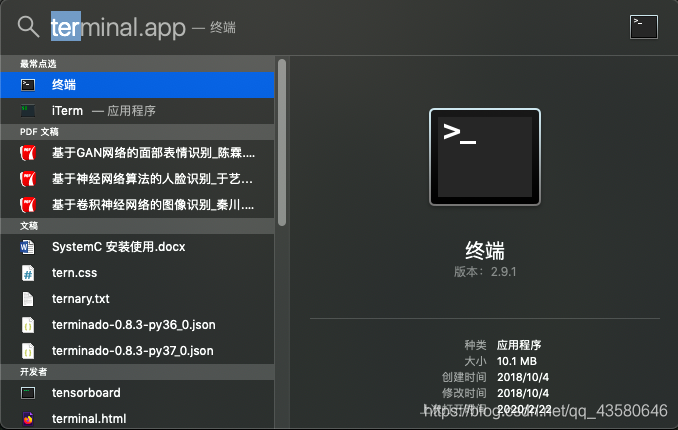
在终端输入gcc -v查看版本
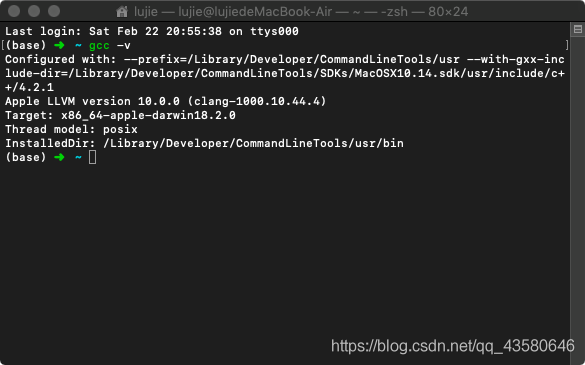
上图为已经安装,未安装的话安装方法请转至百度
2.SystemC 安装
1) 下载 SystemC,下载地址:www.systemc.org
2) 解压SystemC 压缩包(一定要记住自己的文件下载路径)
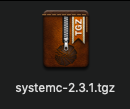
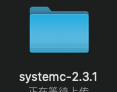
3) 在终端中打开文件夹systemc-2.3.1
具体操作方法为:
先输入pwd查看当前路径,再输入ls -l查看查看当前路径下的文件
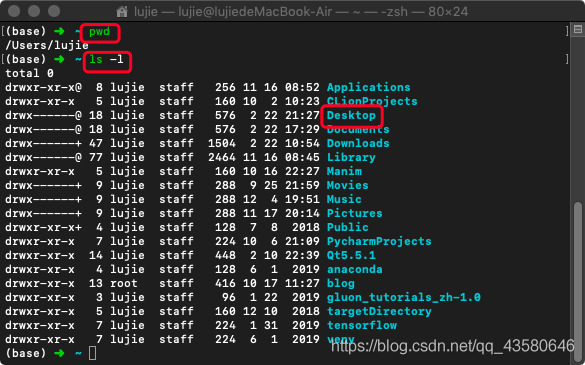
输入cd Desktop进入Desktop文件夹(cd为进入某一文件夹,我的下载路径为 /Users/lujie/Desktop/SystemC/systemc-2.3.1,所以我进入Desktop,而你需要进入你刚才下载的路径)再依次cd SystemC cd systemc-2.3.1
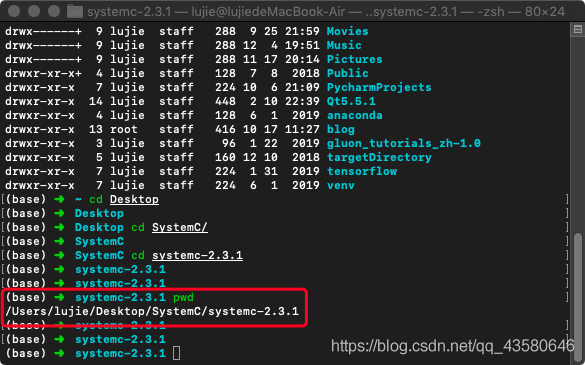
如果是Ubuntu可以直接鼠标右键该文件夹选择Open in Terminal
4) 建立临时文件夹,终端输入 mkdir objdir
5) 进入临时文件夹,终端输入 cd objdir
6) 通过设置 CXX 环境变量选择编译器,终端输入 export CXX=g++
7) 配置软件套件
-
Ubuntu:先输入命令
sudo passwd root(输入两次管理员密码)
再输入命令su进入 root模式, 再输入../configure
-
Mac:输入
sudo ../configure
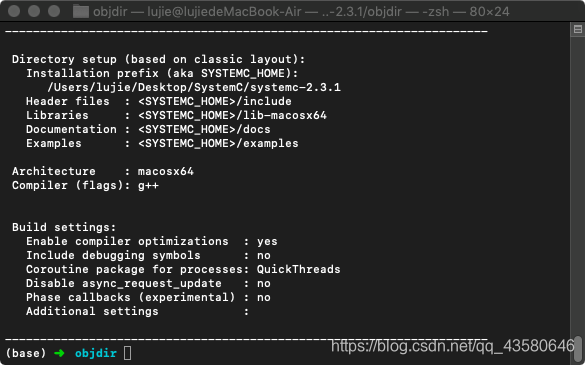
8) 编译软件套件
- Ubuntu:在开始之前要先修改systemc.h否则在最后一步会报这样一个错误
修改方法为在root权限下vi systemc.h
之后再输入make
Mac:
- 输入
sudo make
等待大概五分钟
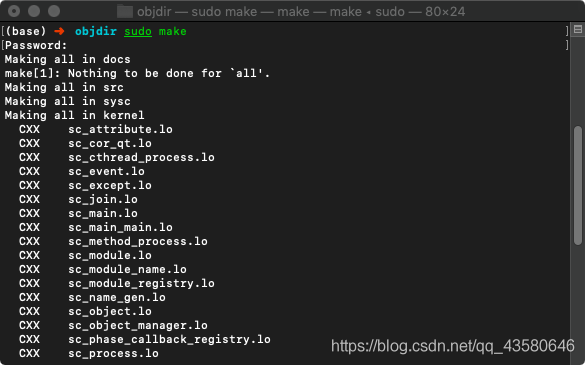
9) 编译检查
- Ubuntu:输入
make check - Mac:输入
sudo make check
Two years later…
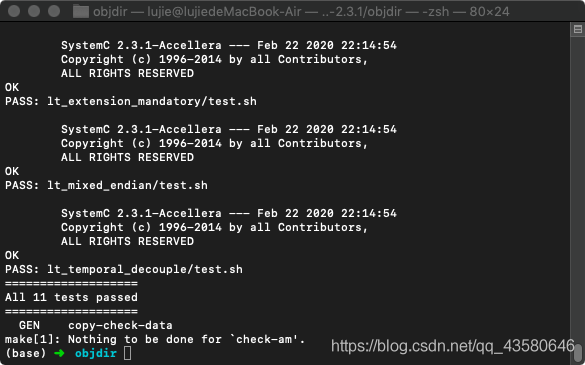
10) 安装软件套件
- Ubuntu:输入
make install - Mac:输入
sudo make install
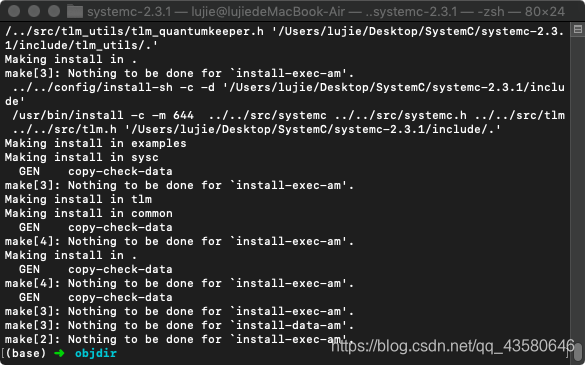
11) 进入上层文件夹,输入cd ..
12) 删除临时文件夹,输入
- Ubuntu:输入
rm -rf objdir - Mac:输入
sudo rm -rf objdir
2.设置环境变量
这一步Mac和Ubuntu有很大的区别
- Mac:
1) 回到用户根目录
使用cd ..直到回到 /Users/lujie (使用pwd查看)
eg: cd XX是向前进入一层目录,cd ..即向后退出一层目录
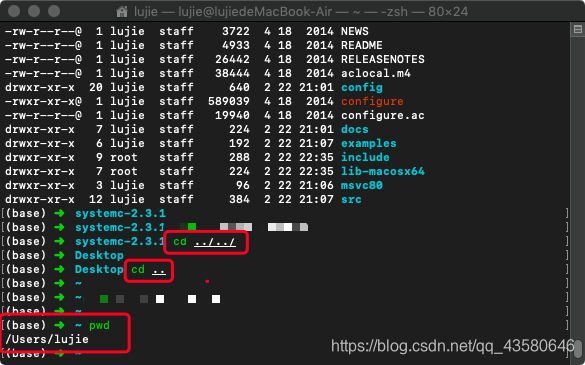
找不到的话可以参考https://www.jianshu.com/p/463244ec27e3
2) 输入 vi ./.bash_profile
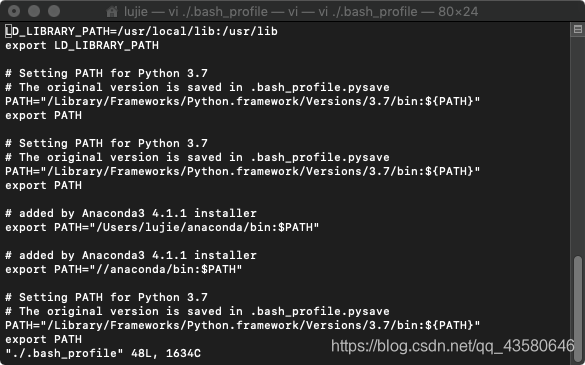
3) 键盘按下 i 进入编辑模式
4) 输入 SystemC 库路径 export LD_LIBRARY_PATH=SystemC 库路径
这里我的是export LD_LIBRARY_PATH=/Users/lujie/Desktop/SystemC/systemc-2.3.1/lib-macosx64
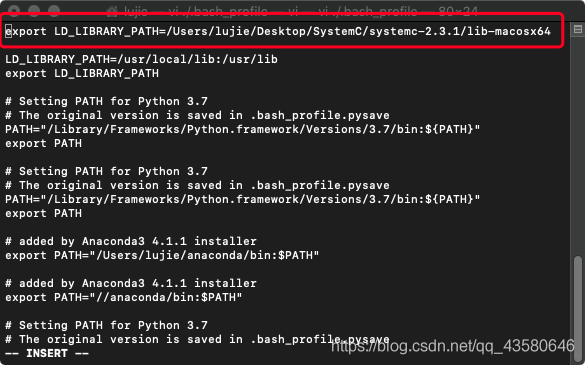
5) 保存退出
按下ESC,输入 冒号:,输入wq,回车
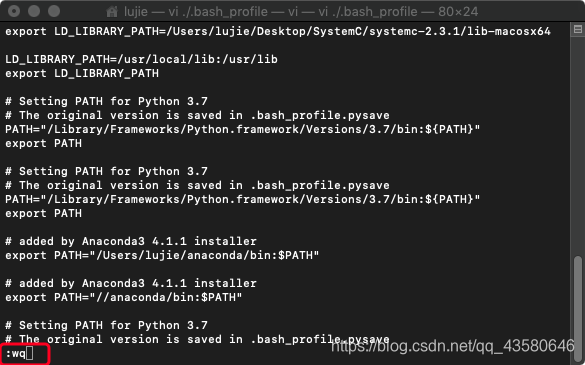
6) 输入source ./.bash_profile确认修改
- Ubuntu:
-
查看所有文件,输入
ls -all
-
打开.bashrc 文件,输入
vi .bashrc -
键盘按下 i 进入编辑模式
-
输入 SystemC 库路径 export LD_LIBRARY_PATH=SystemC 库路径。
-
按下ESC,输入 冒号:,输入wq,回车
3. Makefile 文件编写
1) 编写Makefile.defs 文件
a) SYSTEMC = SystemC 路径
b) INCDIR = -I. -I.. -I../src -I$(SYSTEMC)/include
c) LIBDIR = -L. -L.. -L../src -L$(SYSTEMC)/lib-$(TARGET_ARCH)
d) LIBS = -lsystemc -lm $(EXTRA_LIBS)
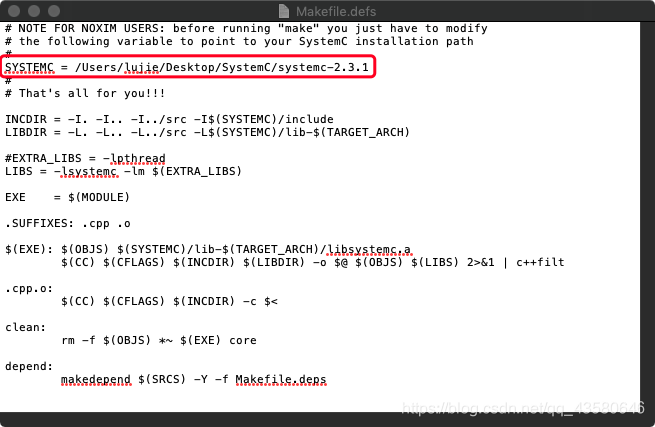
2) 编写Makefile 文件
Mac
a) TARGET_ARCH = macosx64
b) CC =g++
c) OPT =-O3
d) DEBUG=-g
e) CFLAGS = $(OPT) $(OTHER)
f) VPATH = ../src:.
g) MODULE = 模块名称
h) SRCS = .cpp 文件名称
i) OBJS = $(SRCS:.cpp=.o)
j) include ./Makefile.defs
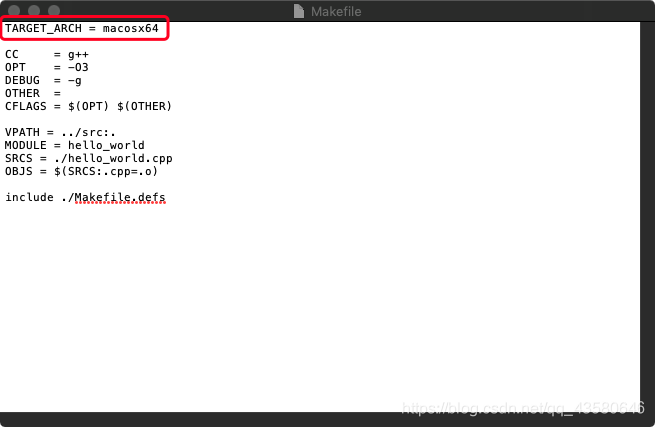
Ubuntu
a) TARGET_ARCH = linux64
b) CC =g++
c) OPT =-O3
d) DEBUG=-g
e) CFLAGS = $(OPT) $(OTHER)
f) VPATH = ../src:.
g) MODULE = 模块名称
h) SRCS = .cpp 文件名称
i) OBJS = $(SRCS:.cpp=.o)
j) include ./Makefile.defs
3) 文件位置
在SystemC文件夹下创建名为hello_world的文件夹
hello_world文件夹下的bin 文件夹存放 Makefile.defs 文件和 Makefile 文件;
src 文件夹存放hello_world.cpp文件

4) 编译运行
1.在终端下打开文件夹bin,输入make
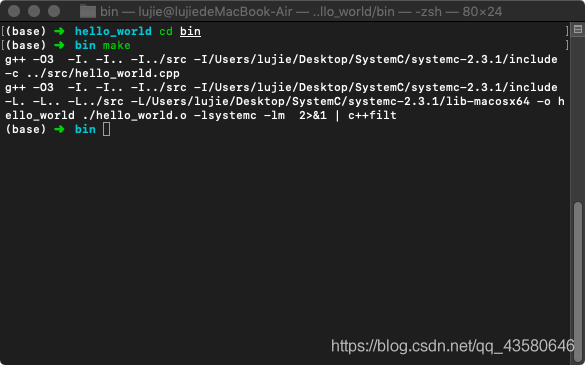
运行后会在bin目录下生成 .o 连接文件和可执行文件
2.输入./hello_world运行程序
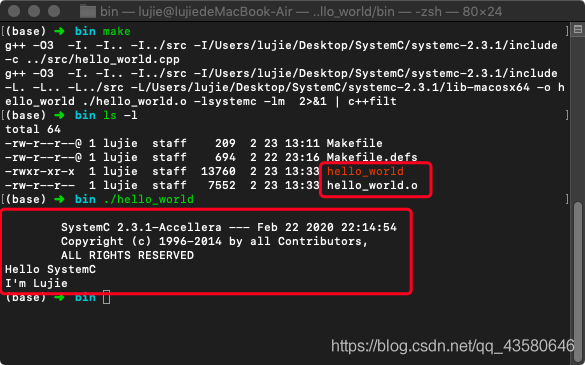
Success!
参考文章:
https://www.jianshu.com/p/463244ec27e3